在进行Windows系统重装或修复时,使用Windows光盘是一个常见且有效的方法。以下是一个简单的5步指南,帮助您使用Windows光盘重启电脑,实现系统重装与修复。
步骤1:准备Windows光盘
确保您拥有一个合法的Windows光盘。如果没有,您可能需要从微软官方网站购买或从可靠的来源获取。
步骤2:插入Windows光盘并重启电脑
将Windows光盘插入电脑的光驱中,然后关闭并重新启动电脑。
步骤3:进入BIOS设置
在电脑启动过程中,迅速按下相应的键(通常是F2、F10或Delete键)进入BIOS设置。具体按键取决于您的电脑型号和制造商。
步骤4:设置光盘为第一启动项
在BIOS设置中,找到启动选项,将光盘驱动器设置为第一启动项。这通常可以通过上下箭头键或方向键来完成。
步骤5:从光盘启动并执行系统重装或修复
保存并退出BIOS设置,电脑将自动重启。此时,电脑将从光盘启动。按照屏幕上的指示操作,您可以选择进行系统重装或修复。
系统重装:
选择语言、时间和键盘设置。
选择“安装现在”或“修复计算机”。
选择“自定义:仅安装Windows”。
选择要安装Windows的磁盘或分区。
按照屏幕上的指示完成安装过程。
系统修复:
选择语言、时间和键盘设置。
选择“修复计算机”。
选择“疑难解答”。
选择“高级选项”。
选择“命令提示符”。
在命令提示符中,输入相应的命令来修复系统文件或执行其他修复操作。
通过以上步骤,您可以使用Windows光盘轻松重启电脑,实现系统重装与修复。这是一个简单而有效的方法,可以帮助您解决许多系统问题。